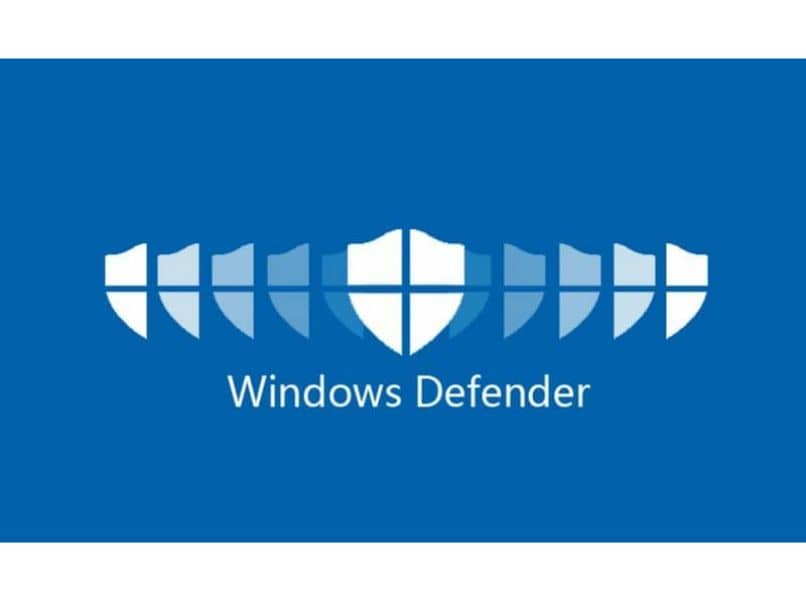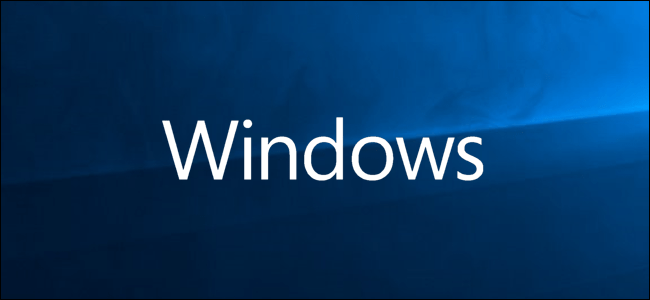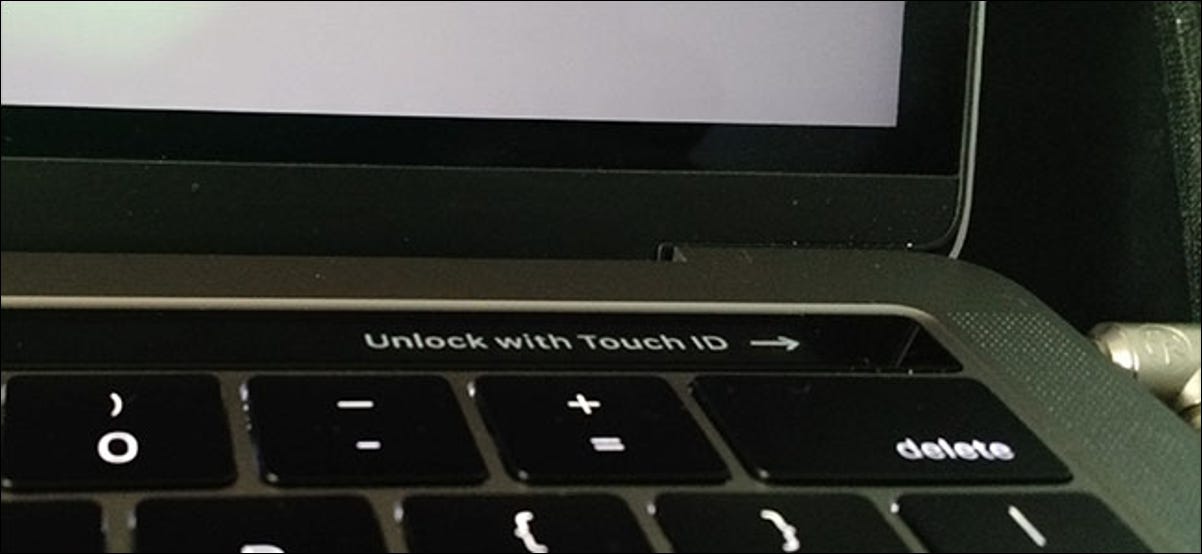سنرى اليوم كيفية تمكين أو تعطيل برنامج مكافحة الفيروسات لـ Windows Defender إلى الأبد . برنامج مكافحة الفيروسات من Microsoft جيد جدًا في الدفاع عن فريقنا ضد التهديدات. ومع ذلك ، قد ترغب في استخدام واحد آخر.
يحتوي Windows Defender على مجموعة كبيرة من الميزات والخيارات. يمكننا أيضًا منع السلوك المشبوه والعديد من الإجراءات الأخرى التي تزيد من أمان الكمبيوتر.
عند تضمينه في نظام التشغيل ، يثبت برنامج مكافحة الفيروسات من Microsoft أنه ذو جودة عالية جدًا وكل ما يحتاجه المستخدم العادي. نظرًا لكونه متكاملًا بسلاسة مع نظام التشغيل Windows 10 ، لا يتأثر أداء النظام به.
لكن بالطبع هناك العديد من الخيارات عندما نتحدث عن برامج مكافحة الفيروسات . قد تعجبك بعض هذه البدائل أكثر من اقتراح Microsoft ، وإذا كان الأمر كذلك ، فمن الأفضل تعطيل Windows Defender إلى الأبد.
لحسن الحظ ، فإن عملية تحقيق ذلك بسيطة للغاية ، وقبل كل شيء ، سريعة. وبالمثل ، إذا كان سبب تعطيله هو تثبيت برنامج مكافحة فيروسات آخر ، فلا تقلق لأنه عند تثبيت برنامج آخر ، يتم تعطيل Windows 10 تلقائيًا.
لذلك لا تحتاج إلى القيام بذلك. سيكون عليك ببساطة تثبيت برنامج آخر مثل NOD32 أو Kaspersky وسيقوم برنامج مكافحة الفيروسات من Microsoft بإلغاء تنشيط نفسه ، دون الحاجة إلى القيام بأي شيء.
ومع ذلك ، لا يضر معرفة ماهية عملية التعطيل السريع والتي سنراها في هذا البرنامج التعليمي الصغير والمفصل بحيث يمكنك في بضع خطوات وبأسرع وقت ممكن تعطيل برنامج مكافحة الفيروسات من Microsoft إلى الأبد.
انتبه جيدًا واتبع الخطوات الواردة في الرسالة حتى لا ترتكب أخطاء وفي غضون دقائق ، سيكون لديك بالفعل Windows Defender معطلاً على Windows 10. من ناحية أخرى ، تذكر أيضًا أنه يمكنك إضافة استثناءات في Windos المدافع لتجنب السماح له بفحص ملفات معينة.
كيفية تمكين أو تعطيل Windows Defender
إذا كان ما تريده هو تشغيل Windows Defender أو إيقاف تشغيله ، فهذه عملية بسيطة للغاية. طريقة التمكين أو التعطيل هي نفسها تمامًا.
- يجب عليك أولاً الضغط على ” ابدأ ” أو ” Windows ” على لوحة المفاتيح.
- بعد ذلك ، سيكون عليك كتابة ” Windows Defender “.
- افتح التطبيق المعني.
- الآن سيتعين عليك الانتقال إلى الحماية من الفيروسات والتهديدات والنقر فوق ” إعدادات “.
- هنا سيكون عليك تعطيل الحماية في الوقت الحقيقي.
وهذا كل شيء ، سيكون لديك Windows Defender معطل. إذا كنت ترغب في إعادة تنشيطه ، فسيتعين عليك تكرار العملية. بدلاً من الظهور ” تعطيل الحماية في الوقت الفعلي ” سيظهر خيار تمكينها. عند النقر فوقه ، يبدأ Windows Defender في العمل بشكل طبيعي.
على أي حال ، تذكر أنه يمكنك أيضًا إزالة رمز شريط مهام Windows Defender حتى لا يتم تعطيل البرنامج تمامًا.
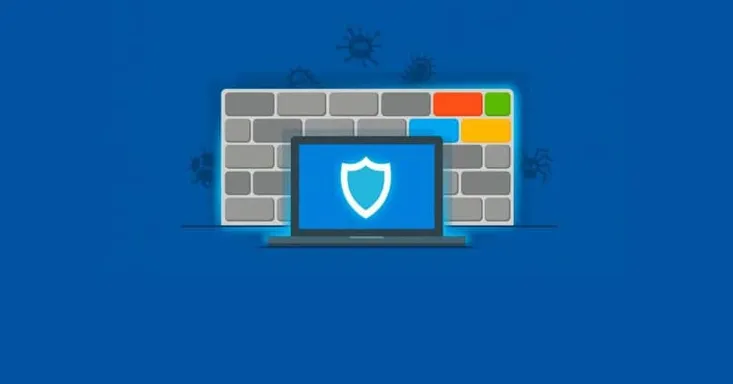
كيفية تمكين أو تعطيل برنامج مكافحة فيروسات Windows
عند تثبيت برنامج مكافحة فيروسات جديد ، يتم تعطيل برنامج مكافحة فيروسات Windows تلقائيًا. لذلك ، إذا كنت ترغب في تعطيله لتثبيت برنامج آخر ، فلا تقلق من أنه عند تثبيت أي برنامج مكافحة فيروسات تابع لجهة خارجية ، يتم تعطيل Microsoft One تلقائيًا .
هذا أمر إيجابي للغاية ، كما ذكرنا سابقًا ، ليس من الجيد أن يكون لديك برنامجان لمكافحة الفيروسات يعملان على نفس الكمبيوتر في نفس الوقت. بل إنه يأتي بنتائج عكسية ، مما يجعل جهاز الكمبيوتر الخاص بك عرضة تمامًا للهجمات والبرامج الضارة المختلفة.
ما لا نوصي به هو نفاد برامج مكافحة الفيروسات. من المهم جدًا أن يكون لديك دائمًا برنامج قادر على حماية جهاز الكمبيوتر الخاص بك ضد آلاف البرامج الضارة المنتشرة على الإنترنت.
إذا كان لا يزال لديك أي شكوك حول كيفية تنشيط برنامج مكافحة الفيروسات لـ Windows Defender أو إلغاء تنشيطه بشكل دائم ، فلا تتردد في تركها في مربع التعليقات الذي تجده أدناه قليلاً وسنكون سعداء لمساعدتك في كل ما تحتاجه.